متحرک لنک لائبریری (DLLs) وہ لائبریریاں ہیں جو ونڈوز یا کسی دوسرے آپریٹنگ سسٹم پر چلنے والے مختلف ایپلی کیشنز کے بیرونی حصے ہیں۔ بیرونی حصہ ہونے کی بات کو ایک آسان جواز کے ساتھ سمجھا جاسکتا ہے کہ درخواستیں صرف خود ہی مکمل نہیں ہوتی ہیں۔ درخواستیں ان DLLs میں مختلف کوڈز کو اسٹور کرتی ہیں جو متعلقہ ایپلی کیشنز کے نفاذ کے لئے درکار ہیں۔ لہذا ، اگر DLL خراب ہوجاتے ہیں تو ممکن ہے کہ متعلقہ درخواستیں کام نہ کریں۔
بوٹریس ڈاٹ سائز 90 کلوب کی آپریٹنگ سسٹم کی ایک اہم فائل ہے جو کمپیوٹر بوٹ پر عمل درآمد کو یقینی بنانے میں اہم کردار ادا کرتی ہے کیونکہ یہ بوٹ ریسورس لائبریری کا حصہ ہے ، جو تقریبا ونڈوز فولڈر میں واقع ہے۔
کب bootres.dll خراب ہوجاتا ہے ، کمپیوٹر بوٹ کرنے میں ناکام ہوسکتا ہے اور صارف کو غلطی کی اطلاع مل سکتی ہے: ‘ بوٹ تنقیدی فائل وسائل اپنی مرضی کے مطابق res bootres.dll خراب ہے ' جیسا کہ تصویر میں دکھایا گیا ہے۔

Bootres.dll کرپٹ نوٹیفکیشن
خراب ہونے کی وجہ سے بوٹریس ڈاٹ فائل فائل کی کیا وجہ ہے؟
اس کی بہت سی وجوہات ہوسکتی ہیں bootres.dll فائل خراب ہونے کے لئے لیکن تفصیلی صارفین کے تاثرات کا جائزہ لینے کے بعد ، ہم یہ نتیجہ اخذ کرتے ہیں کہ اس کی بنیادی وجہ اس میں غلط ترتیبیں ہوسکتی ہے SrtTrail.txt . اس وجہ کی نشاندہی کی گئی جب ونڈوز ریکوری انوائرمنٹ کمانڈ پرامپٹ نے اس خاص فائل کی جانچ پڑتال کی۔ SrtTrail.txt اور بعد میں وہی غلطی دی۔ اس طرح ، جڑ کی غلط تصدیق کرنے کی وجہ کی تصدیق کرنا۔
حل 1: سسٹم فائل چیکر کا استعمال کرتے ہوئے خودکار مرمت چلائیں
سب سے زیادہ سے زیادہ آپشن سسٹم کی خودکار مرمت کے ذریعے چلنا ہے۔ اس سے ونڈوز کو بنیادی وجوہات کو خود بخود ٹھیک کرنے میں مدد ملے گی۔ اس حل کے اقدامات مندرجہ ذیل ہیں۔
- اپنی ونڈوز کو اندر سے شروع کریں ونڈو کا سیف موڈ .
- کلک کریں شروع کریں اور ٹائپ کریں سینٹی میٹر تلاش کے میدان میں۔ اس فائل کو ایڈمن استحقاق کے ساتھ شروع کریں۔
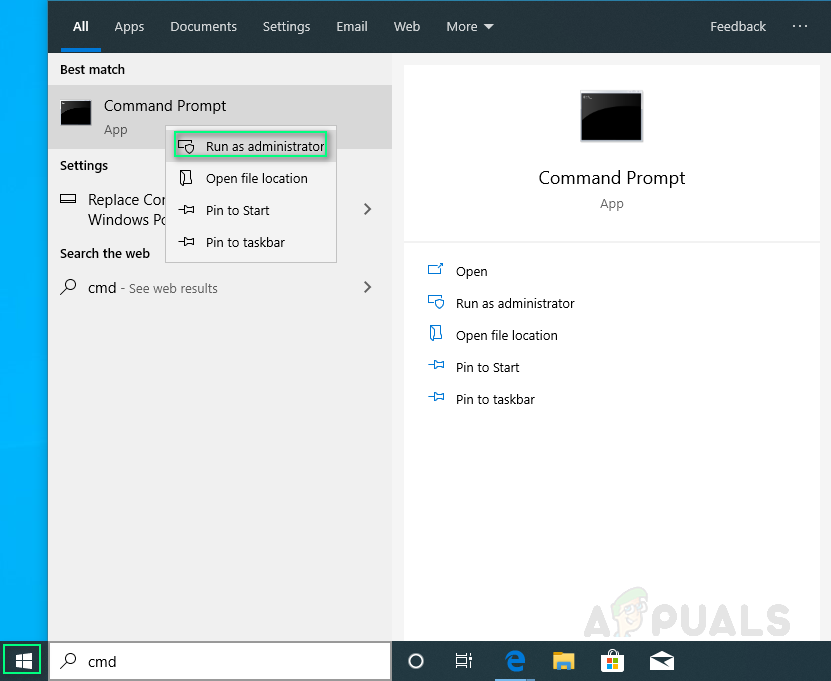
بطور ایڈمنسٹریٹر سی ایم ڈی چل رہا ہے
- درج ذیل ٹائپ کریں اور ہٹ کریں داخل کریں .
ایس ایف سی / سکین
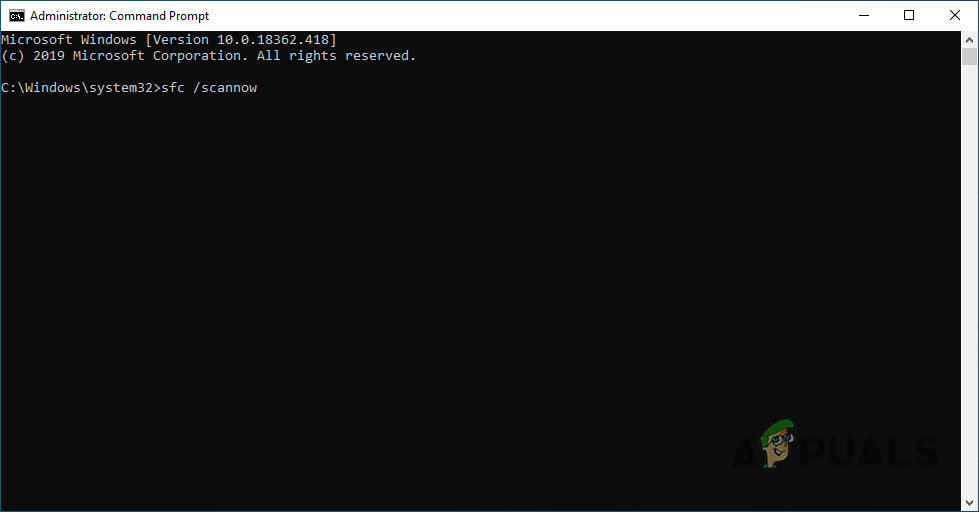
ایس ایف سی اسکین کمانڈ
- اس سسٹم پر کارروائی میں کچھ وقت لگے گا۔ جیسے ہی پروسیسنگ مکمل ہوجائے ، آپ کو درج ذیل میں سے ایک نتیجہ مل سکتا ہے۔
ونڈوز ریسورس پروٹیکشن میں سالمیت کی کوئی خلاف ورزی نہیں ملی۔ ونڈوز ریسورس پروٹیکشن نے خراب فائلوں کو پایا اور کامیابی کے ساتھ ان کی مرمت کی۔ ونڈوز ریسورس پروٹیکشن میں خراب فائلیں مل گئیں لیکن ان میں سے کچھ کو ٹھیک کرنے سے قاصر ہیں۔
اس کے بعد ، سسٹم کو نارمل حالت میں چلانے کی کوشش کریں اور اب آپ کا مسئلہ طے کرلینا چاہئے۔ اگر یہ نہیں ہے تو ، فکر نہ کریں اور دوسرے حلوں کے ساتھ آگے بڑھیں۔
حل 2: DISM ٹول کا استعمال کرتے ہوئے
بعض اوقات ، DISM یا تعی Imaن امیجنگ اور سروس مینجمنٹ ٹول کا استعمال کرتے ہوئے سسٹم کی شبیہہ کی مرمت اس مسئلے کو حل کر سکتی ہے ، متعدد صارفین کی رائے۔ یہ ٹول سسٹم امیج سے متعلق مختلف فاسد فائلوں کو ٹھیک کرنے میں مدد کرتا ہے۔ ان اقدامات پر عمل:
- کلک کریں شروع کریں ، ٹائپ کریں سینٹی میٹر اور بطور ایڈمنسٹریٹر چلائیں۔
- اسے سینٹی میٹر میں ٹائپ کریں اور ہٹ کریں داخل کریں .
برخاست / آن لائن / صفائی امیج / بحالی صحت
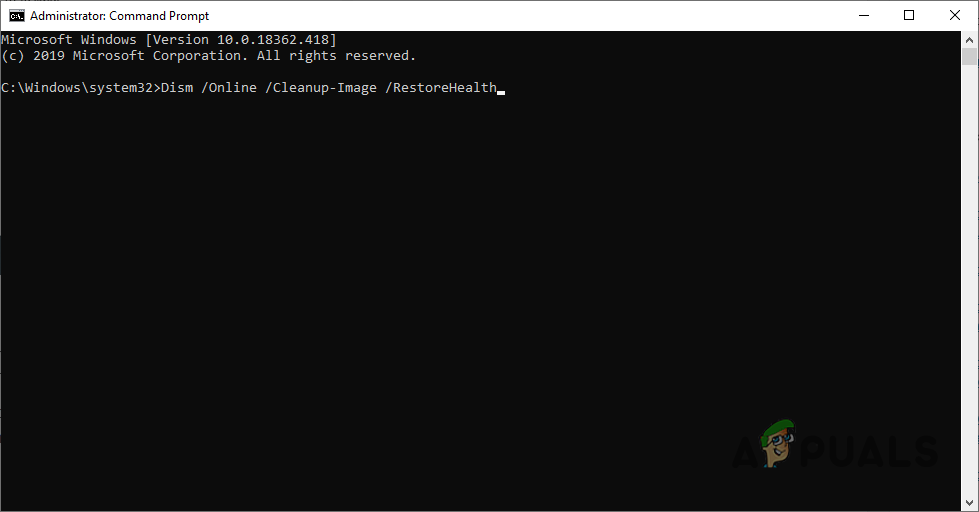
DISM کمانڈ
اس عمل میں وقت لگے گا ، لہذا ، کمانڈ پرامپٹ کو بند نہ کریں۔ یہ کمانڈ اجزاء اسٹور کی بدعنوانی کی جانچ پڑتال کرکے ونڈوز کو اپنی اچھی صحت بحال کرنے کے قابل بنائے گا۔ اسکین عام طور پر 15 منٹ تک لیتا ہے۔ دوبارہ شروع کریں عمل مکمل ہونے کے بعد آپ کا کمپیوٹر۔

پی سی کو دوبارہ شروع کرنا
حل 3: محفوظ بوٹ ویلیو کو تبدیل کرنا
اس عمل نے بہت سارے صارفین کے لئے پریشانیوں کو ختم کردیا ہے۔ آپ سبھی کو BIOS (فعال / غیر فعال) سے محفوظ بوٹ ویلیو کو تبدیل کرنے کی ضرورت ہے۔ ان اقدامات پر عمل:
- اپنے پی سی کو دوبارہ آن کریں اور BIOS کی دبانے سے BIOS کی ترتیبات میں داخل ہونے کی کوشش کریں کیونکہ سسٹم شروع ہونے ہی والا ہے۔ BIOS کی چابی عام طور پر یہ کہتے ہوئے بوٹ اسکرین پر ظاہر ہوتی ہے۔ سیٹ اپ میں داخل ہونے کے لئے ___ دبائیں ' یا اس سے ملتا جلتا کچھ۔ دوسری چابیاں بھی ہیں۔ عام BIOS چابیاں F1 ، F2 ، Del ، وغیرہ ہیں۔

سیٹ اپ چلانے کے لئے KEY دبائیں
- دائیں تیر والے بٹن کو منتخب کرنے کے لئے استعمال کریں سیکیورٹی مینو جب BIOS ترتیبات ونڈو کھلتا ہے ، کو منتخب کرنے کے لئے نیچے تیر والے بٹن کا استعمال کریں محفوظ بوٹ کنفیگریشن آپشن اور دبائیں۔
- اس مینو کو استعمال کرنے سے پہلے ، ایک انتباہ ظاہر ہوگا۔ سیکیئر بوٹ کنفیگریشن مینو میں جاری رکھنے کے لئے F10 دبائیں۔ سیکیئر بوٹ کنفیگریشن مینو کھلنا چاہئے لہذا منتخب کرنے کے لئے نیچے تیر والے بٹن کا استعمال کریں محفوظ بوٹ اور ترتیب میں ترمیم کرنے کیلئے دائیں تیر والے بٹن کا استعمال کریں ناقابل قابل .

محفوظ بوٹ کو غیر فعال / فعال کریں
- باہر نکلیں سیکشن پر جائیں اور منتخب کریں تبدیلی محفوظ کر کے اخراج کریں . یہ کمپیوٹر کے بوٹ کے ساتھ آگے بڑھے گا۔ یہ دیکھنے کے لئے چیک کریں کہ آیا مسئلہ برقرار رہتا ہے۔
حل 4: چک ڈسک یوٹیلیٹی چلائیں
بعض اوقات ، یہ خرابی ہارڈ ڈسک خراب ہونے کی وجہ سے پیدا ہوسکتی ہے۔ یہ یقینی بنانے کے لئے کہ آپ کی ہارڈ ڈسک ٹھیک ہے اور صحیح طریقے سے کام کررہی ہے ، ChkDsk یوٹیلیٹی استعمال کی گئی ہے۔ ان اقدامات پر عمل:
- بوٹ پی سی کے ذریعہ ایڈوانس آپشن مینو میں اس دھاگے کی پیروی کرتے ہوئے .
- پر کلک کریں کمانڈ پرامپٹ .
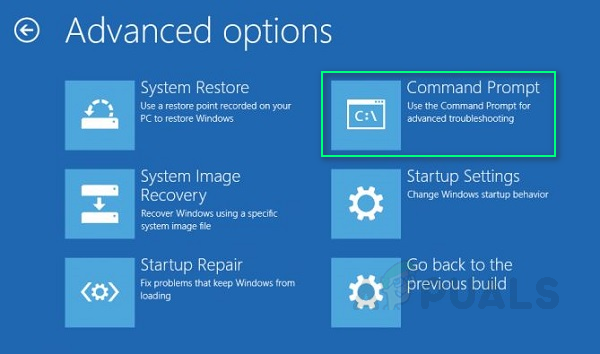
اعلی درجے کی ونڈوز آپشنز
- درج ذیل ٹائپ کریں اور ہٹ کریں داخل کریں .
chkdsk C: / f / x / r
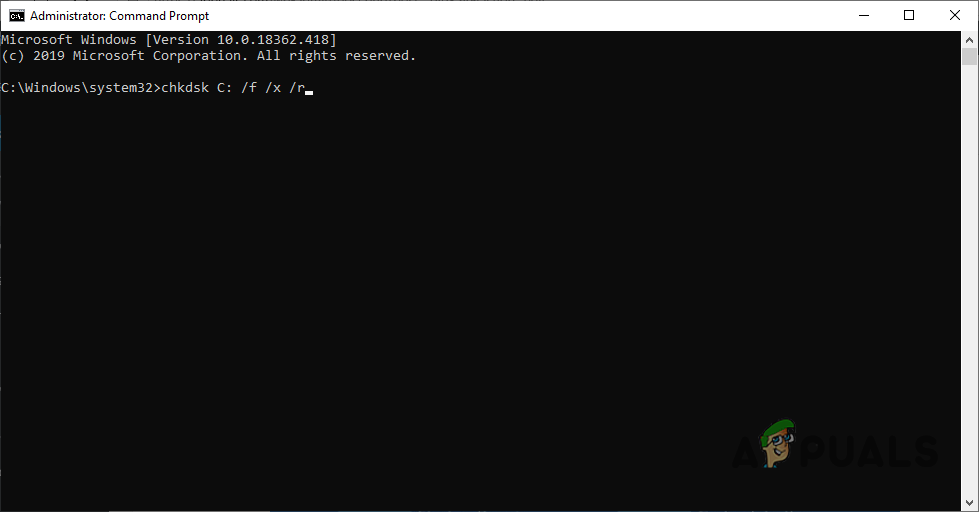
Chkdsk کمانڈ
یاد رکھیں کہ خط سی یہاں یہ اشارہ ملتا ہے کہ ونڈوز ہارڈ ڈسک کے ڈرائیو سی میں نصب ہے۔ اگر آپ نے اسے کسی اور ڈرائیو میں انسٹال کیا ہے تو ، پھر اس مخصوص ڈرائیو لیٹر کا ذکر کریں۔ اگر ChkDsk یوٹیلیٹی کے ذریعہ ہارڈ ڈرائیو کو نقصان پہنچنے کی اطلاع ہے تو آپ کو اپنے سسٹم کی ہارڈ ڈسک کو تبدیل کرنے کی ضرورت ہے اور اس سے یہ مسئلہ حل ہوجائے گا۔
حل 5: اپنے کمپیوٹر کو دوبارہ ترتیب دینا
اگر مذکورہ بالا کوئی بھی کام نہیں کرتا ہے تو مسئلہ صوابدیدی ہے جس کا مطلب ہے کہ کوئی پروگرام یا سسٹم فائل اس مسئلے کا سبب بن سکتی ہے۔ اس طرح ، اپنے کمپیوٹر کو ایک نئی نئی شروعات پر دوبارہ ترتیب دینا اس مسئلے کو ٹھیک کردے گا۔ تاہم ، یہ انسٹال سسٹم کی سیٹنگوں اور پروگراموں کو کھونے کی قیمت کے ساتھ آئے گا۔
اس پر عمل کریں اپنے کمپیوٹر کو دوبارہ ترتیب دینے کیلئے تھریڈ .

پی سی کے اختیارات کو دوبارہ ترتیب دیں
3 منٹ پڑھا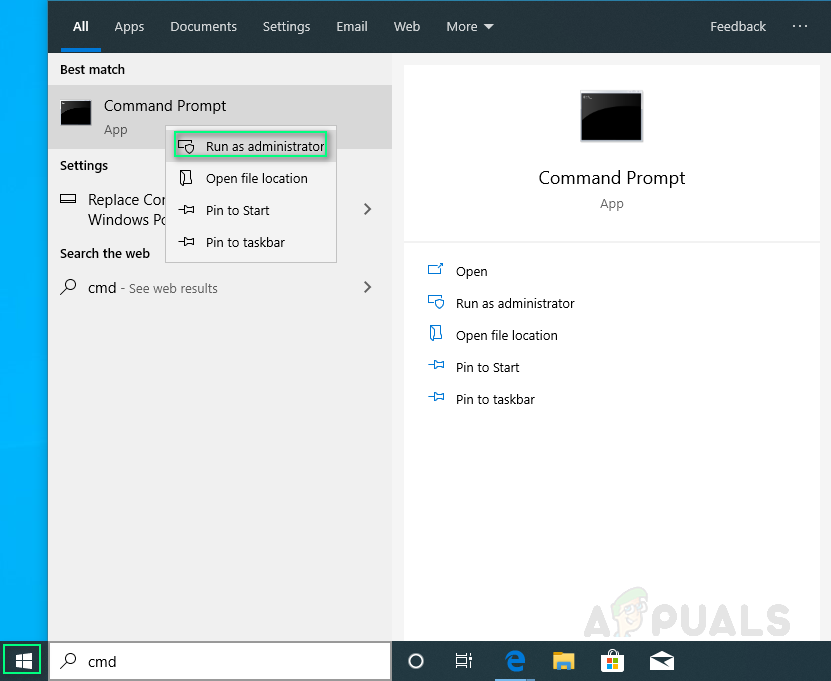
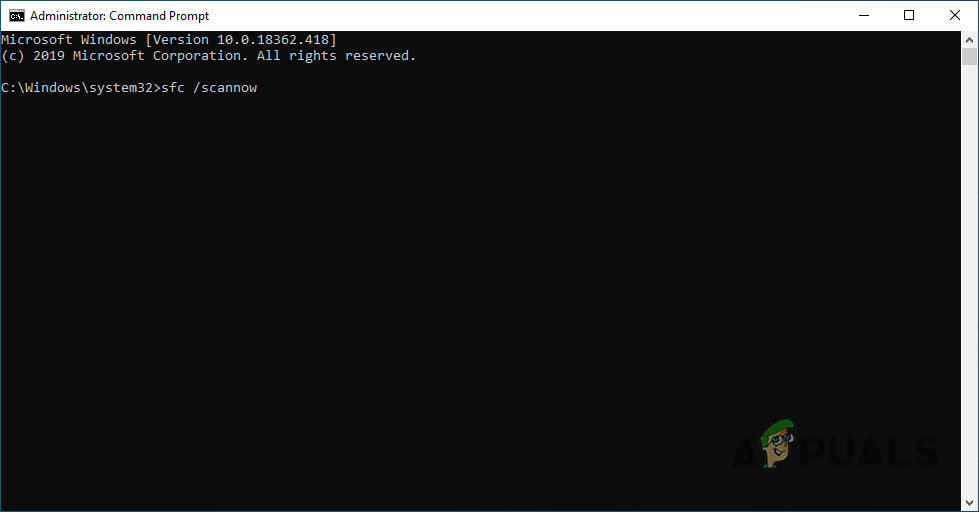
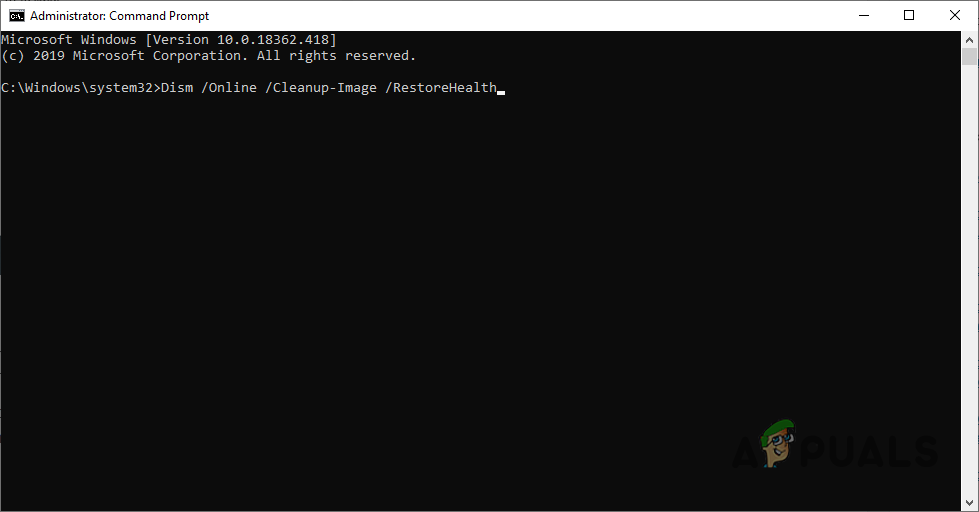
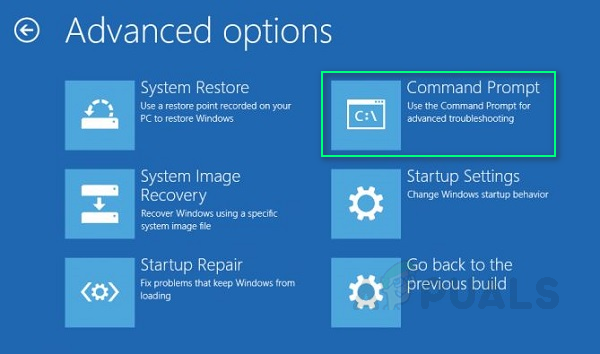
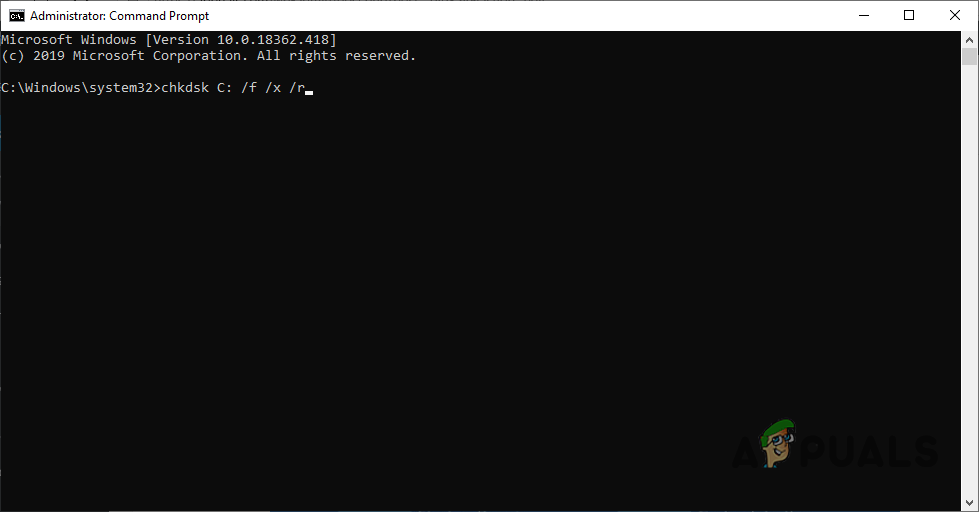


![[FIX] VKEnumeratePhysicalDevices ناکام](https://jf-balio.pt/img/how-tos/13/vkenumeratephysicaldevices-failed.png)




















